Windows10微软账号设置远程桌面:只需注销,然后用微软账号密码解锁一遍系统即可
Windows11微软账号设置远程桌面:win11无法通过微软账户密码登陆,在系统登录微软账号的情况下,只能通过windows hello(面部、指纹和pin)登陆。
需要:1、在设置>账户>登录选项界面删除人脸/指纹登录选项;
2、点击pin(windows hello),再点击“我忘记了我的pin”;
3、在弹出的微软账号登录窗口上选择“继续”,并用密码登录微软账户;
4、成功后会让你更改pin的内容,这时不要更改,点击取消;
5、然后使用win+L锁屏,由于先前已删除了windows hello所有验证,此时在登录界面会看到”设置你的pin“,点击并按步骤设置,期间会输入一次微软账户密码。
6、设置完毕pin并进入系统后可重新设置windows hello人脸/指纹登录选项
7、在远程桌面app上用微软账户密码登陆,发现已经可以成功登进去了。
-------------------------
打开远程桌面

跳到账户>登录选项中,将仅使用Windows Hello关闭(下图最下面的选项)
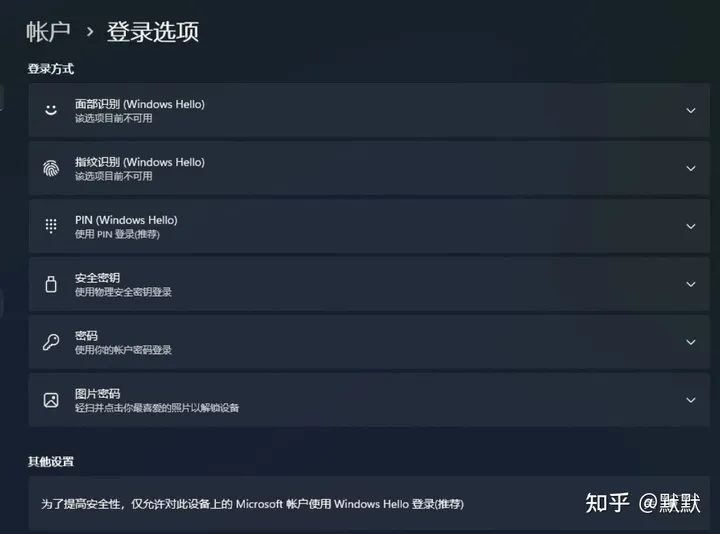
接下来使用Win+L键切换到密码登录,输入密码进行登录
这时候用远程桌面就可以使用http://xxx@hotmail.com/密码 进行远程桌面登录操作了
---------------------------------
第一步。进入设置-账户-登录选项,关掉仅使用WindowsHello登录。
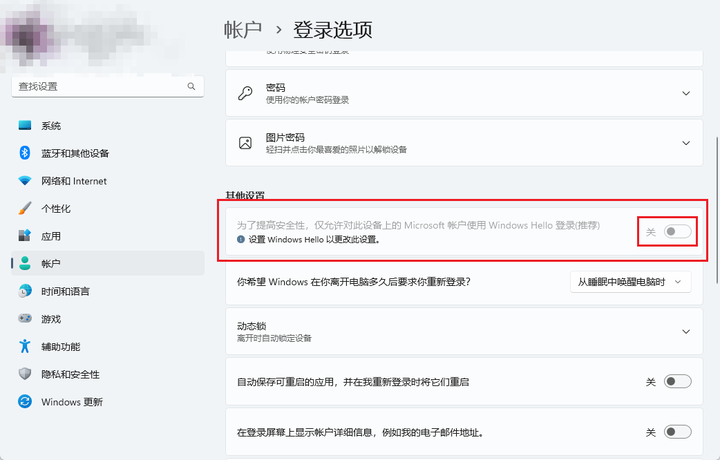
设置-账户-登录选项第二步。Windows键+L键锁定屏幕,进入登录页面,用微软账号的密码登录一次(较早版本Windows不需要执行1步骤,可以直接使用微软账号登录);
第三步。远程桌面连接用户名直接填写微软账户邮箱及密码。不要填写MicrosoftAccount\邮箱。
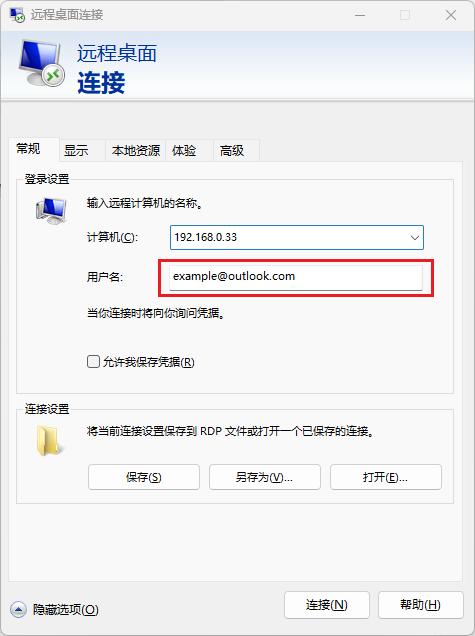
------------------------------------------------------------------------------------------
省流:远程登录时用的是微软账号前5位+旧微软账号密码
今天心血来潮想要用手机连电脑的远程,突然想起来我是用微软账号登陆的而不是本地账户
这么做的后果似乎就是密码登录选项直接消失了,只能用Windows Hello(包括PIN)登录
如图,设置里找不到密码登录的选项
随后尝试了以下组合用于登录远程桌面,皆无法登录:
微软账号+微软账号密码
微软账号前5位+以前的本地密码
微软账号+PIN
AzureAD\微软账号+微软账号密码
AzureAD\微软账号+PIN
微软账号别名+微软账号密码
……
这些组合都失败了,但是我在计算机->管理->用户和组里反复确认了我的用户名是微软账号前5位(如:如果你的微软账号是userName@example.com,则你的用户名是userN)
应该是初次激活电脑的时候就登录微软账号导致的,他直接用我的微软账号前5位作为用户名和用户文件夹名
如图
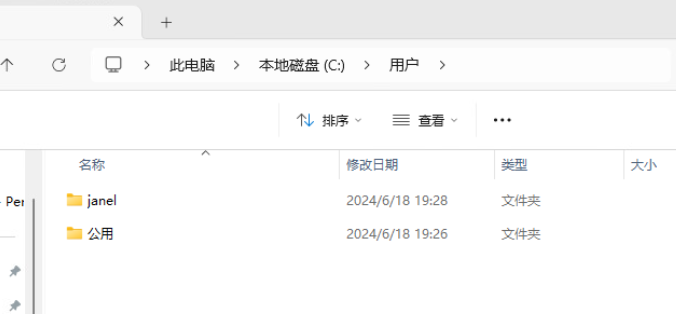
但是密码呢?
因为本地密码被禁用了,所以我尝试用微软账号密码登录,
结果他密码居然是旧的微软账号密码,即 你当初在这台电脑上登录微软账号时用的密码
因为我的微软账号密码改过了,但是他并没有更新,依然把旧的微软账号密码用于本地验证
(无语)
结论:
远程登录时用的是微软账号前5位+旧微软账号密码
------------------------------------------
-----------------------------------
该解决方法适用于使用Microsoft网络账户登录的机器。
问题描述
当使用PC、安卓客户端或IPad客户端RD Client访问已经配置好远程桌面的主机时,如果使用Microsoft账户登录可能会出现用户账户无效。明明远程机器用的就是这个Microsoft账户,而且有访问权限,而且密码确定无误,却仍然无法登录。
这可能是因为:你从一开始就使用了PIN登录远程机器,从来没有使用Microsoft账户的密码登录过远程机器。
解决方法:
使用Microsoft账户的密码登录一次远程机器即可,例如用Win+L锁屏,然后通过Microsoft账户密码解锁,或者睡眠一下,甚至重启一下。总之,只要使用网络账户的密码登录一下即可。
2021.1.13: 最近版本的win10,需要在 设置->账户->登录选项 中关闭 需要通过Windows Hello登录Microsoft账户 才能使用网络账户密码登录。
---------------------------------------
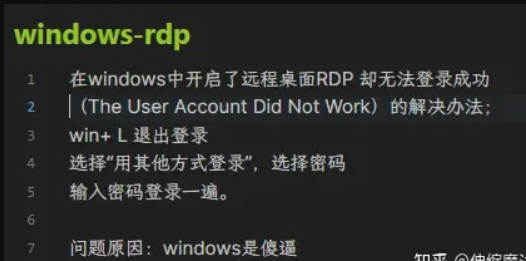
--------------------------
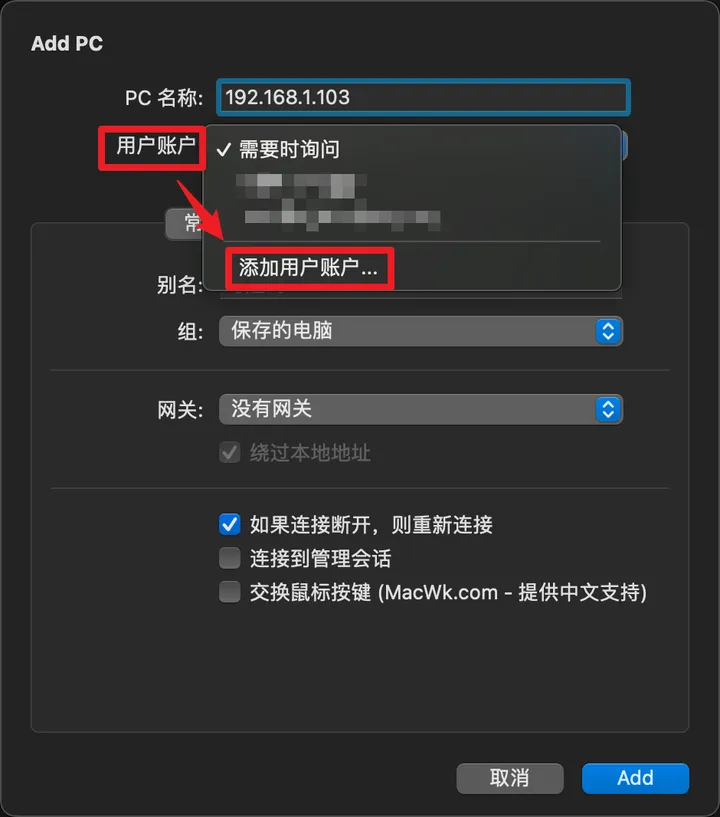
请注意,这里的用户账户不一定是你电脑登陆的用户账户,请根据情况来判断
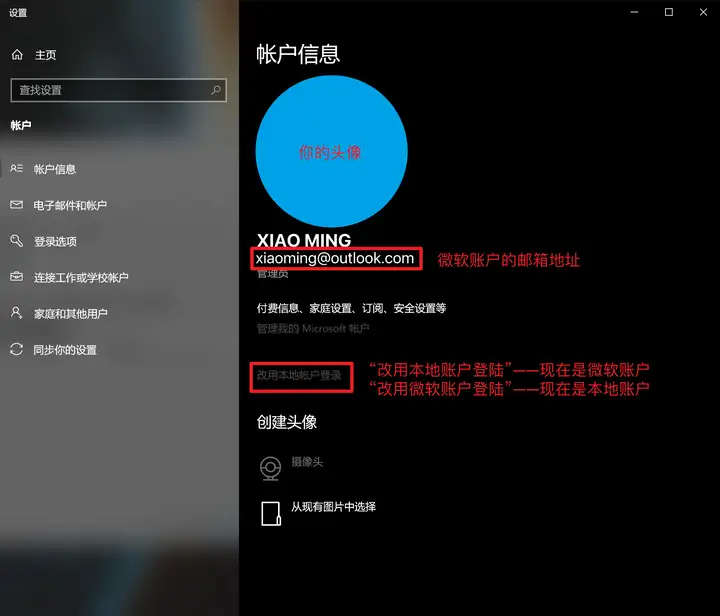
如果是本地账户,直接输入开机登陆界面显示的用户名和登陆密码即可
如果是微软账户,输入您的微软账户邮箱地址和微软密码即可(就是你登录网页Office需要输入的账户和密码)
当然你也可以在WIN上创建一个新的账户,专门用于远程登陆使用
-----------------------------------------------------------------------
看本文之前请先看
问题背景
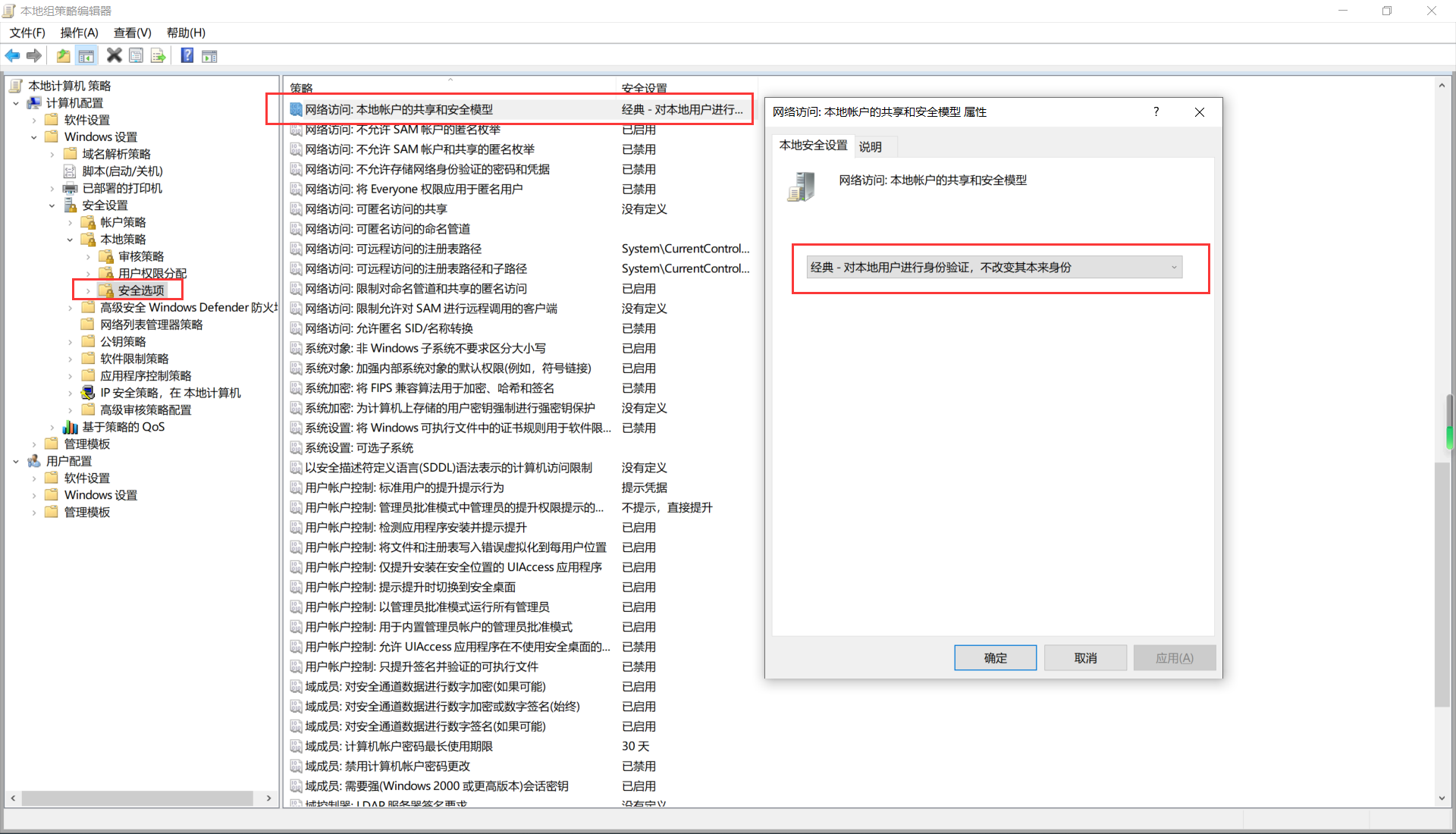
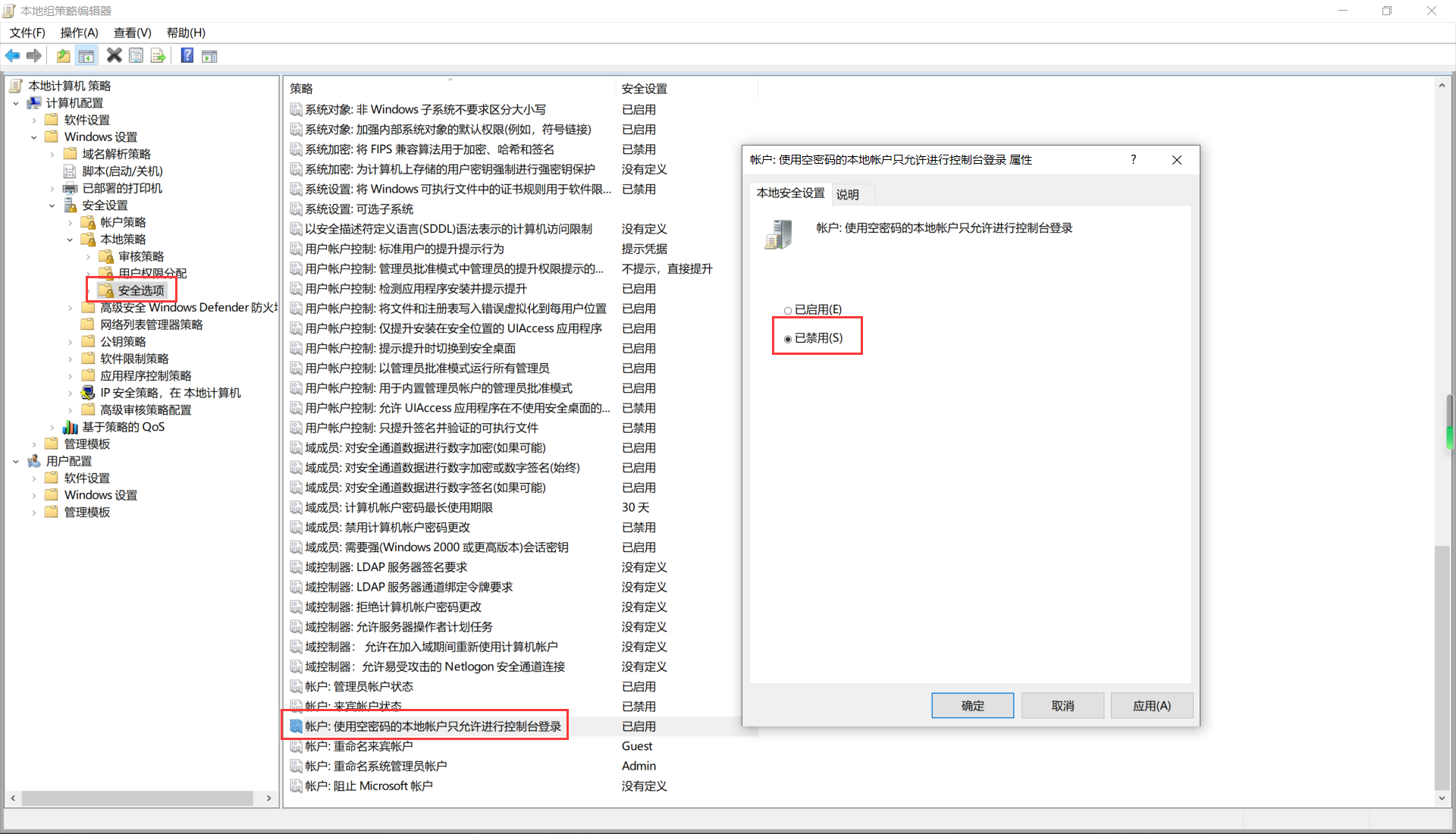
打开组策略,然后把截图2个地方修改 1、开启用户名密码身份验证 2、关闭空密码来来宾功能
再重新启动一下电脑,策略生效。
推荐本站淘宝优惠价购买喜欢的宝贝:
本文链接:https://hqyman.cn/post/6679.html 非本站原创文章欢迎转载,原创文章需保留本站地址!
休息一下~~

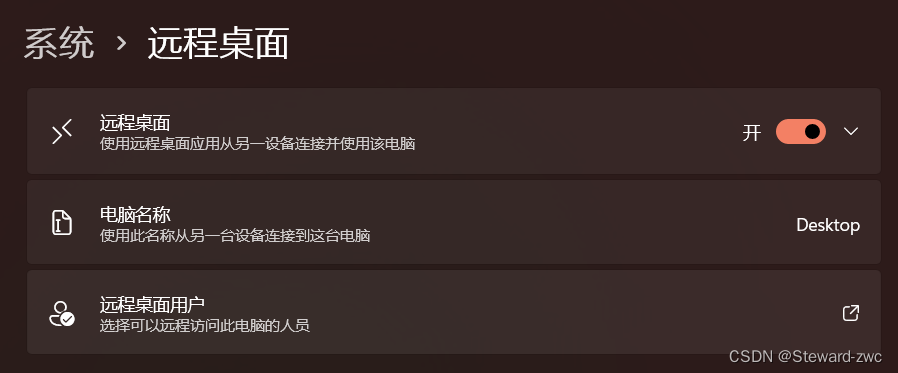
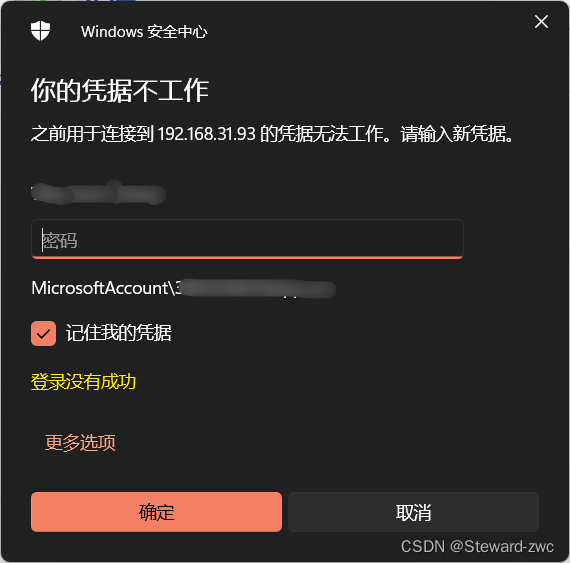
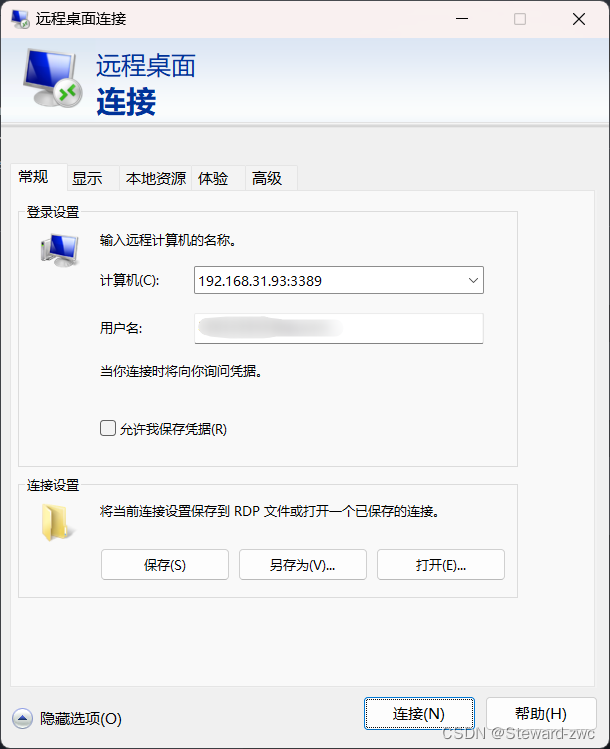
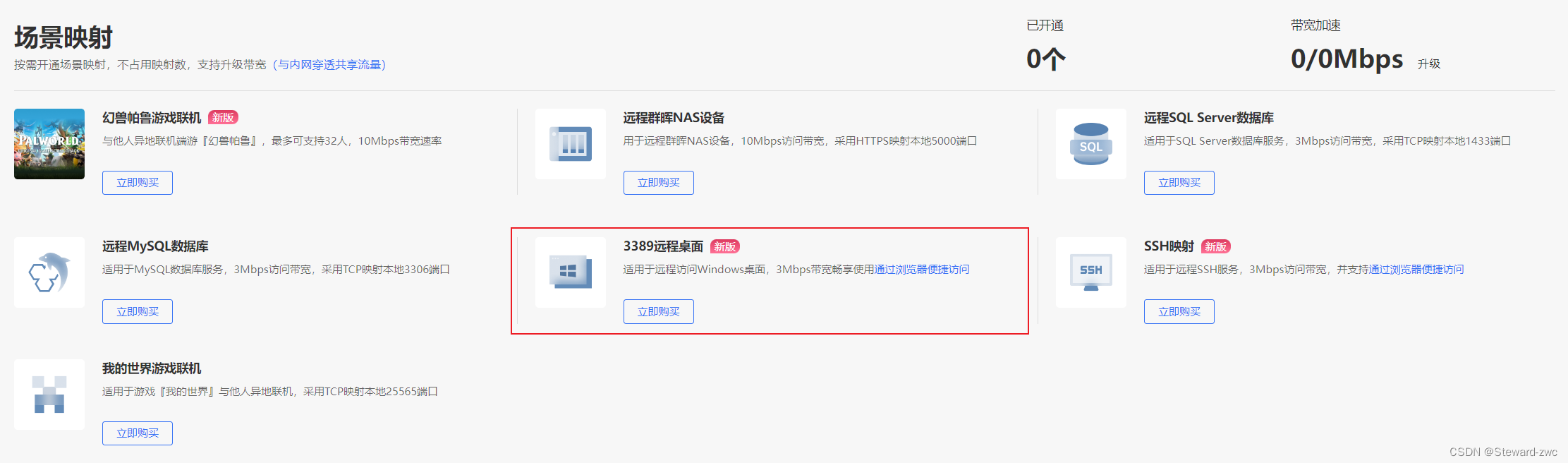




 微信支付宝扫一扫,打赏作者吧~
微信支付宝扫一扫,打赏作者吧~